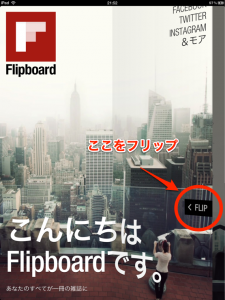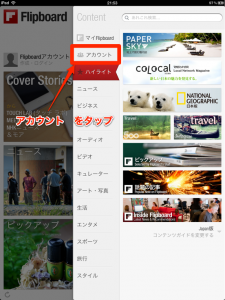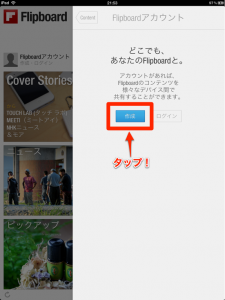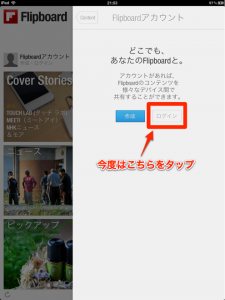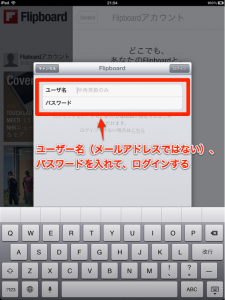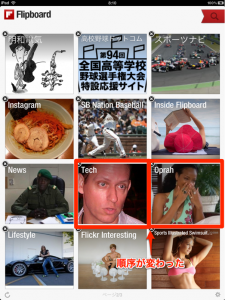どうも@odaijiです。AndroidとiPadとiPhoneを持っている私としては、三つで環境を共有できるアプリが大好きです。TwitterにしてもFacebookにしてもそうっちゃあそうなんですけれど、それらを統合して見られるアプリがあるといいな、と思っています。
まあ、今回紹介するFlipboardは見られるんですけどね。
特に複数のデバイスを持っている人は、今回ご紹介するアカウント取得を行うと、便利にFlipboardを使うことができます。
以下すべて画面の例はiPadですが、Androidでも同様のやり方で可能です。
1)Flipboardアカウントを作成して、複数デバイスで同じ設定を利用しよう
iPadとiPhone、iPhoneとAndroid、iPadとAndroidなど複数のスマートデバイスを持っているなら、Flipboardアカウントを作成してログインすることで、同じ配置の情報ソースを閲覧することができます。
これによって遥かにFlipBoardの利便性が上がります。
アカウントの作成
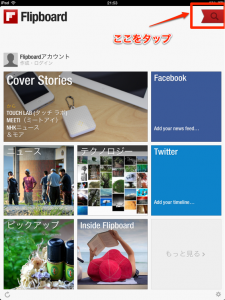
右上の虫眼鏡アイコンをタップしてアカウント設定画面に行きます。
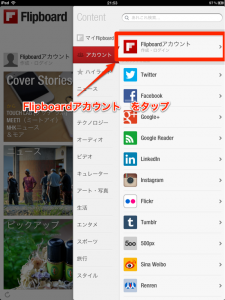
Flipboardアカウント をタップしてアカウントの作成に入ります。
なお、Flipboardアカウントの作成後再びここに来て、自分がアカウントを持っているソーシャルネットのログイン設定を行うことが出来ます。設定すると、Flipboardで当該SNSの情報が見られます。
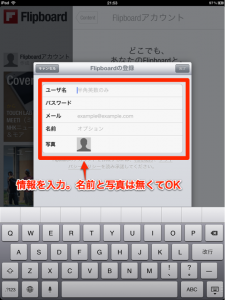
必要情報を入力します。後でログインに使うのは「ユーザー名」と「パスワード」です。名前と写真は必須ではありません。
ログイン
Flipboardは登録したニュースソースがタイル状に表示されるのですが、この登録情報やタイル状の表示順が、FlipBoardアカウントによって制御されるので、すべての登録デバイスで順序が共有されることになります。これで見やすくなりますね!
既にFacebookやTwitterなどのログインをしてしまっている方は新規にFlipboardアカウントを作成することで、ログイン情報の再登録を求められるケースも有ります。面倒ですが一度きりのことなので、ささっとやってしまいましょう。
2)タイル状の表示はドラッグ&ドロップで順序を変更しよう
どんどん登録した情報ソースは後ろに追加されています。が、iOSやAndroidでアイコンを移動させるような動作、タイルを長押ししてからタイル自体をドラッグする方法で順序を変更できます。
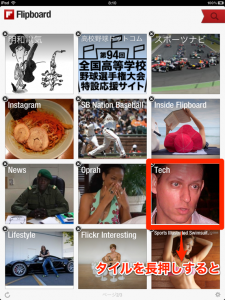
タイルを長押ししていると左上に×印がつきます。こうなると順序の変更が可能になります。
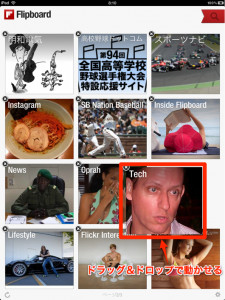
移動したいタイルを押しっ放しにしながら移動させます。ずるずるっと移動します。
1)でご紹介した通り、これらの並び順は、Flipboardアカウントを作成してログインしていれば、複数のデバイスで反映されます。利用環境に影響されないのは使い勝手を上げてくれますね。
良くチェックしたいニュースソースほど、前に持ってきましょう!
3)情報収集用のTwitterアカウントを作成し、それをFlipboardに追加しよう
Flipboardはグラフィカルな操作体系が売りな反面、大量の情報が流れる性質のツールの一覧性には優れないところがあります。その影響を一番受け易いのはTwitterでしょう。
Flipboardを有効な情報収集ツールとしてさらに生かすのであれば、情報収集専用(フォロー専用)のTwitterアカウントを作成し、それを追加してしまうのも一つの手です。
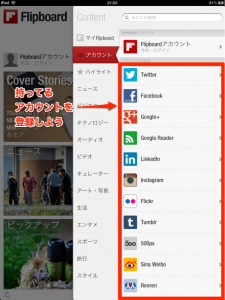
この画面からTwitterやその他のSNSアカウントを登録して、Flipboardで閲覧できる環境を作ってしまいましょう。
これによって友人のつぶやきなどを排除して、自分がビジネスや重要なコミュニケーションに必要なツイートだけを取得することが出来ます。
それでも他のTwitterクライアントよりはタイムラインの一覧性は落ちますが、こうすることで一つのアプリだけを使った情報収集は遥かにやりやすくなります。
GoogleReaderの使い方はまた次の機会にご紹介します。お楽しみに!
関連ニュースは以下です。